Voit jakaa tietoja Access 2010: n ja Excel: n välillä2010 monella tavalla. Excel-laskentataulukko koostuu soluista, jotka on järjestetty sarakkeiksi ja riveiksi. Access tunnistaa ne kentät ja tietueet. Access 2010 tarjoaa helpon tavan tuoda Excel-laskentataulukoita. Tämä viesti selittää yksityiskohtaisesti kuinka taulukot tuodaan Access 2010: stä Excel 2010: stä.
Avaa Excel-taulukko ja varmista, että taulukko on luettelomuodossa; Jokaisella sarakkeella on otsikon / tarran ensimmäinen rivi ja se sisältää samanlaisia tietotyyppejä (samanlaisia tosiasioita), eikä tyhjiä rivejä ja sarakkeita ole.
Esimerkki: Olen luonut työarkin, jonka sarakkeissa on otsikko sen ensimmäisessä rivissä, en jätä tyhjiä soluja.

Käynnistä Access, luo tietokanta. Navigoida johonkin Ulkoiset tiedot välilehti ja napsauta kunnostautua painiketta.

Tulet näkemään Hanki ulkoisia tietoja -valintaikkunassa näkyy kolme eri vaihtoehtoamiten ja mihin tietokanta varastoidaan. Käy läpi vaihtoehdot (yksityiskohdat) ja valitse yksi. Meidän on luotava tietokanta, johon Access luo automaattisesti taulukon.
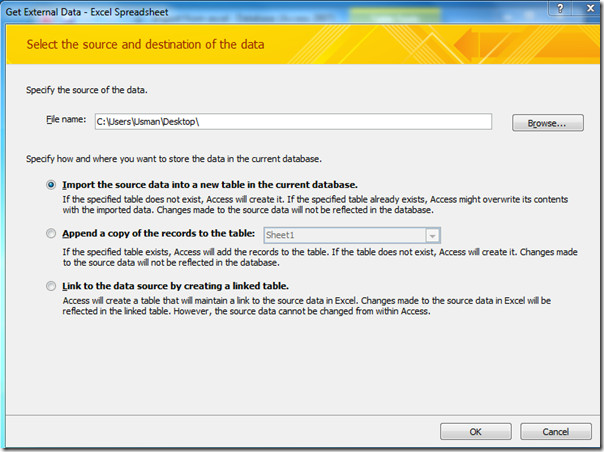
Osuma Selaa Valitse tuotava Excel-taulukko ja napsauta Avata.
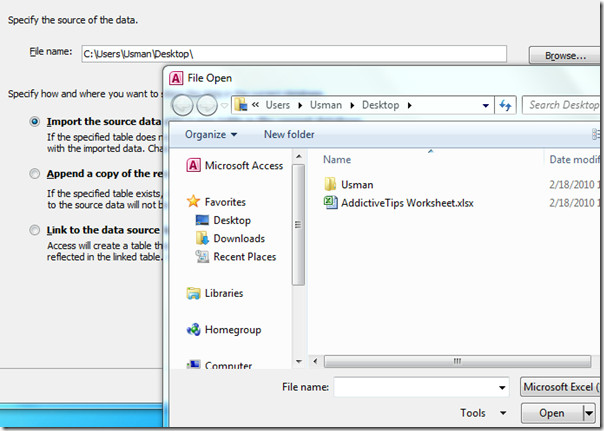
Nyt Tuo laskentataulukko velhoja avautuu, jossa voit valita haluamasi laskentataulukon tuotavasta luettelosta ja napsauttaa Seuraava. Näyte valitusta laskentataulukosta näytetään alla olevan kuvakaappauksen mukaisesti.
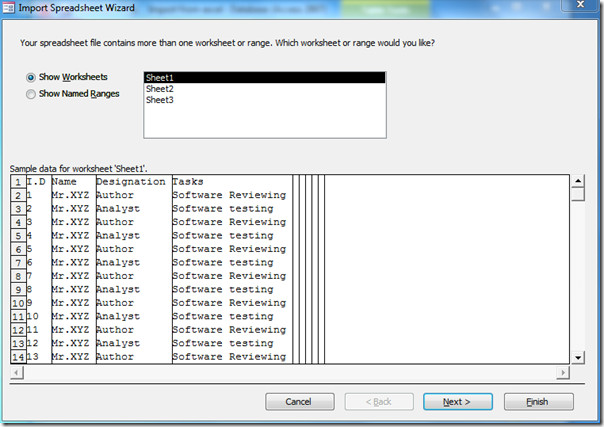
Ota käyttöön Ensimmäinen rivi sisältää sarakeotsikot valintaruutu. Kuten aiemmin mainittiin, laskentataulukossasi on oltava sarakkeen etiketti ensimmäisellä rivillä, esimerkki näkyy alla olevassa kuvakaappauksessa.
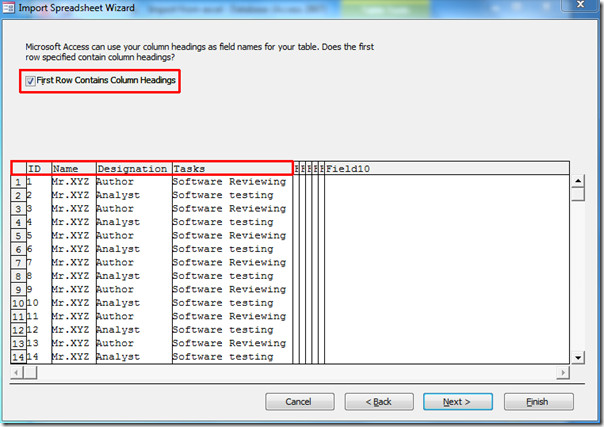
Määritä nyt tiedot jokaisesta tuomastasi kentästä. Valitse kenttä / sarake alla olevalta alueelta ja määritä vastaava Kenttäasetukset. Me valitsemme ID kenttä ja valitse Tietotyyppi Kokonaisluku (vain numero) ja alkaen indeksoitu avattavassa valikossa valitsemme Ei. Voit kuitenkin valita luettelosta myös Kyllä (indeksoitu) tai Kyllä (ei indeksoitu) tilanteesta riippuen. Klikkaus Seuraava.
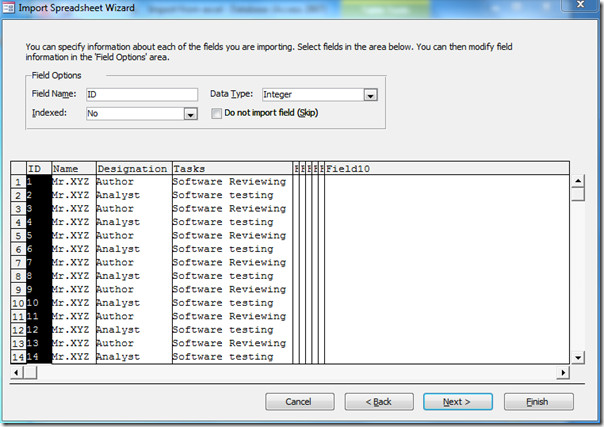
Valitse nyt toinen kenttä / sarake määrittääksesi Kenttävaihtoehdot.
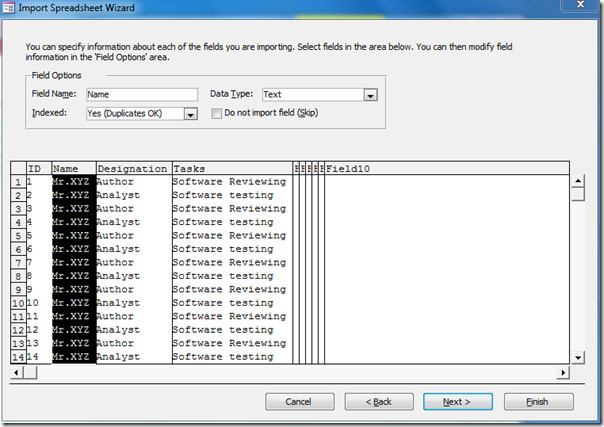
Seuraava vaihe tarjoaa erilaisia vaihtoehtoja ensisijaisen avaimen (yksilöllisen tunnisteen) valitsemiseksi. Voit ottaa käyttöön Anna Access lisätä ensisijaisen avaimen, tai valitse oma ensisijainen avaimesi valitsemalla sarakkeen / kentän etiketti avattavasta ruudusta. Valitsemme oletusvaihtoehdon, ts. Anna Access lisätä ensisijaisen avaimen. Klikkaus Seuraava.
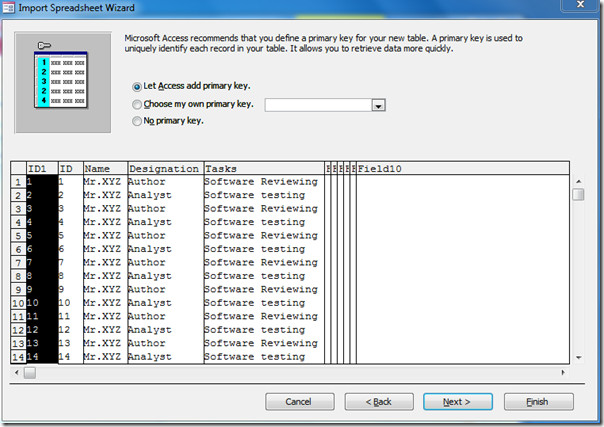
Voit ottaa käyttöön Tallenna tuontivaiheet tallentaa tuontivaiheet myöhempää käyttöä varten. Kun olet valmis, paina Sulje.
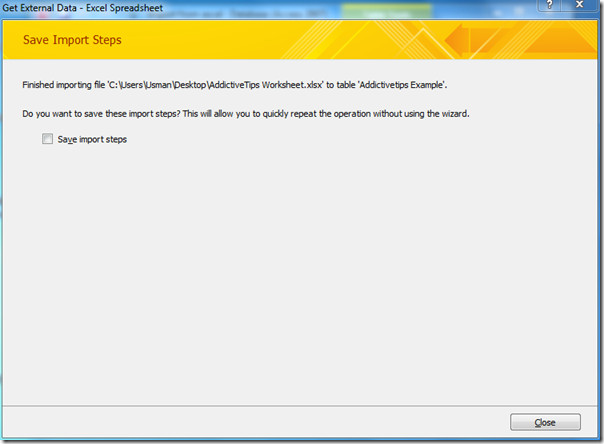
Excel-laskentataulukko on tuotu onnistuneesti Access 2010: ssä, kuten alla olevasta kuvakaappauksesta voi nähdä.
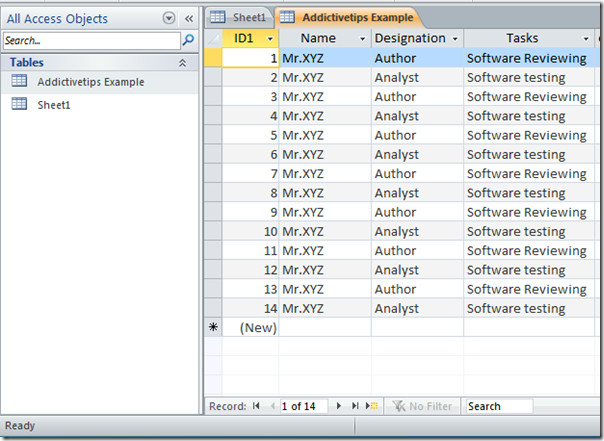
Voit tarkistaa, onko tietotyypit kudottu oikein sarakkeen etiketillä, napsauttamalla hiiren kakkospainikkeella tuontitaulua (Addictivetips Esimerkki) ja napsauta Suunnittelunäkymä. Tässä näkymässä voit soveltaa erilaisia rajoituksia kenttiin ja määrittää tietotyypit.
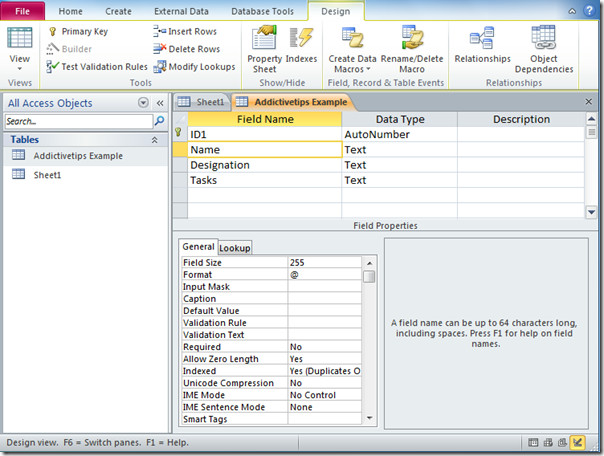













Kommentit